如何用visio绘制【安全出口】指示牌?
来源:网络收集 点击: 时间:2024-03-03【导读】:
安全出口的标志对于大多数人来说都不陌生,在商场、酒店、医院等公共场所,它都是随处可见的东西。今天,我就给大家说说如何用visio绘制安全出口的警示牌。安全出口指示牌1/8分步阅读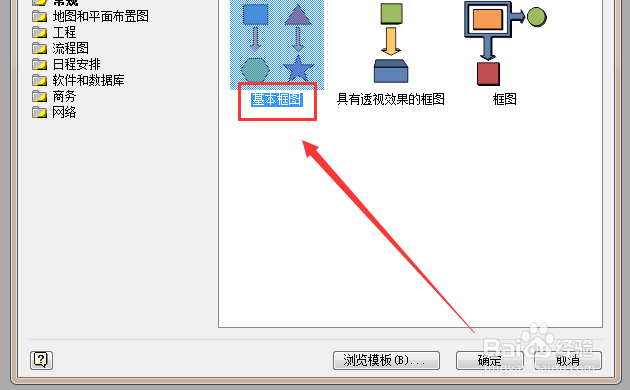 2/8
2/8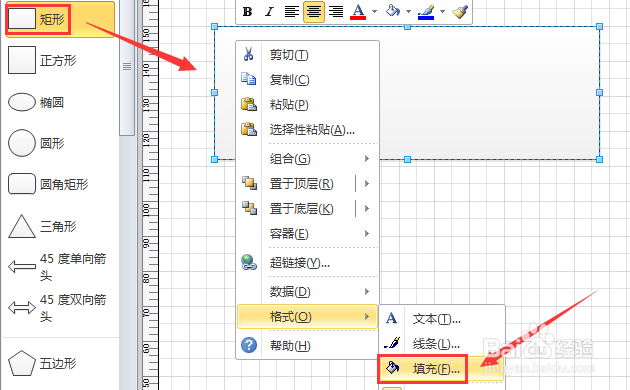
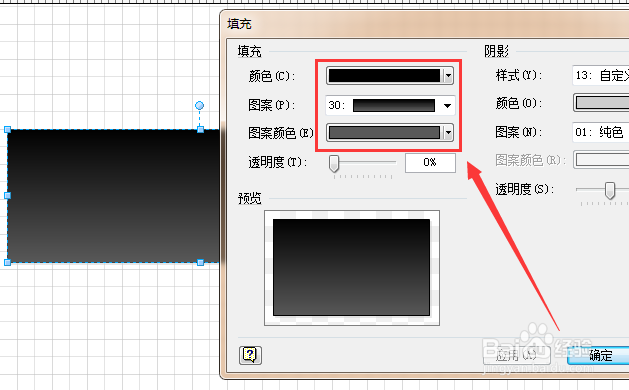 3/8
3/8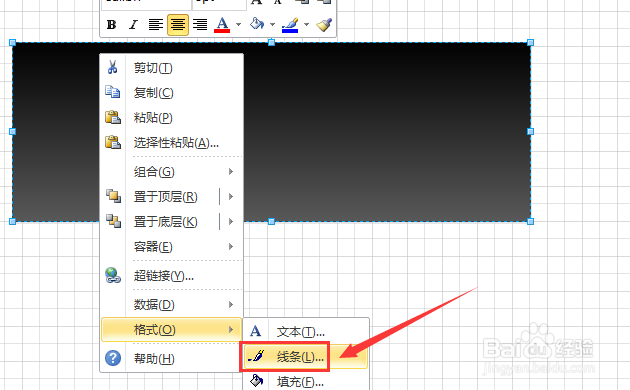
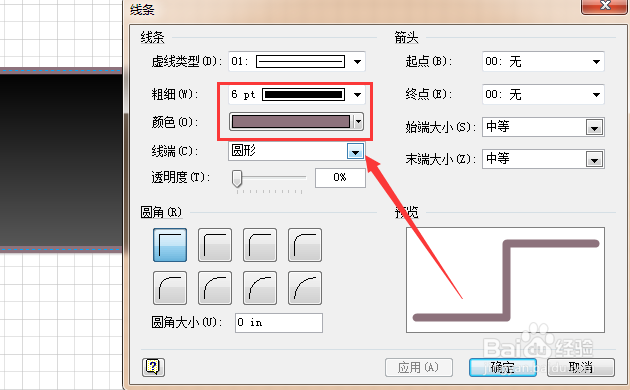 4/8
4/8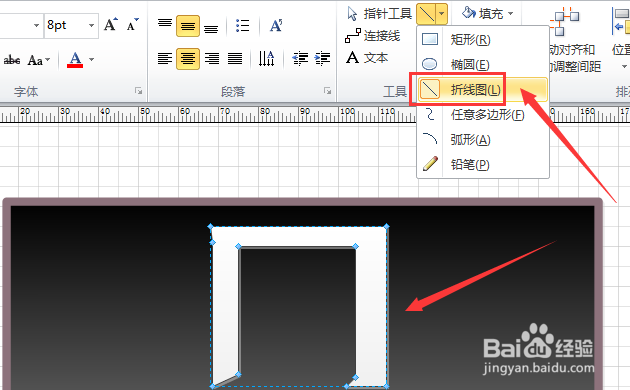
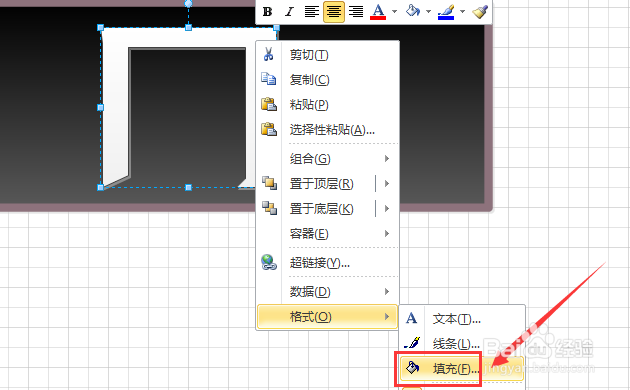
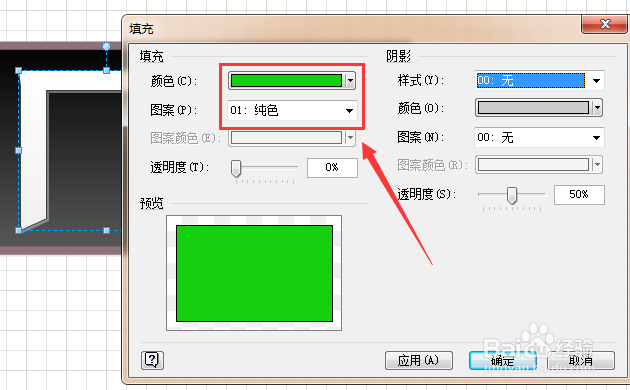 5/8
5/8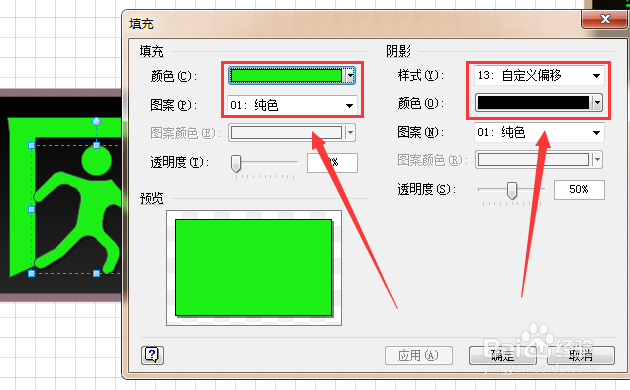 6/8
6/8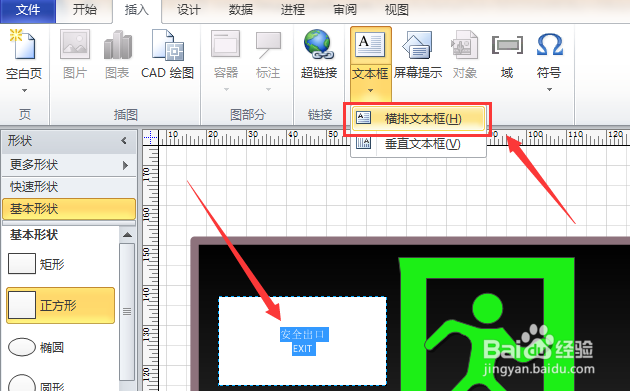
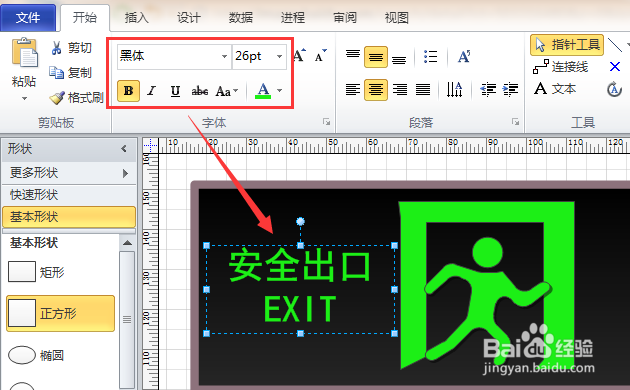 7/8
7/8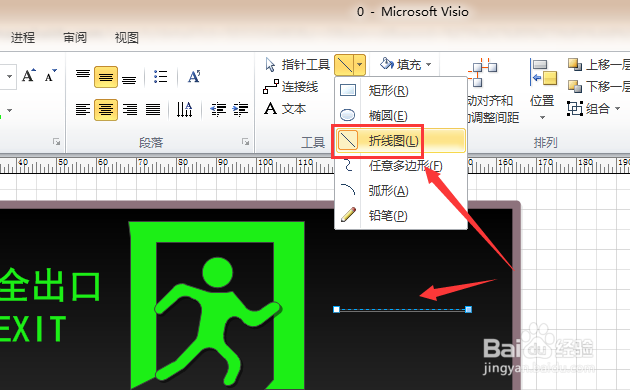
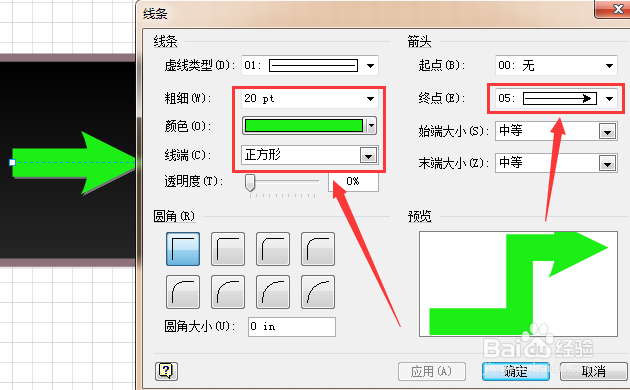 8/8
8/8 注意事项
注意事项
首先,打开visio软件,新建一个“基本框图”工程文件,如图所示。
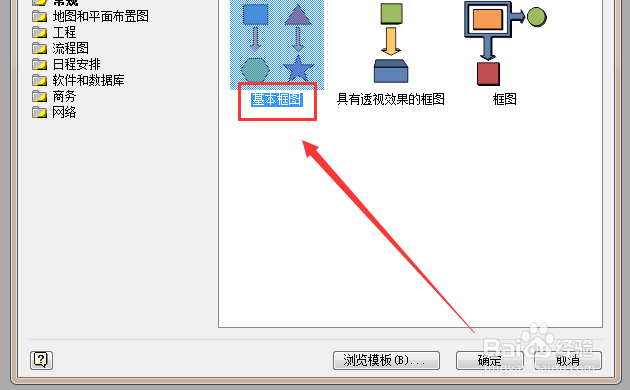 2/8
2/8从左侧形状栏中拖入一个“矩形”,并点击鼠标右键,选择“格式”-“填充”选项,将其填充颜色设置为“黑色渐变”,如图所示。
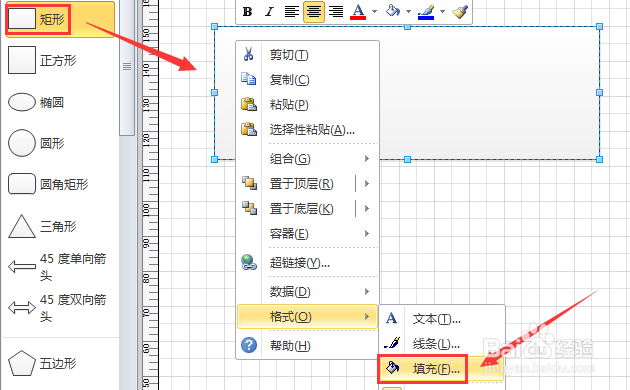
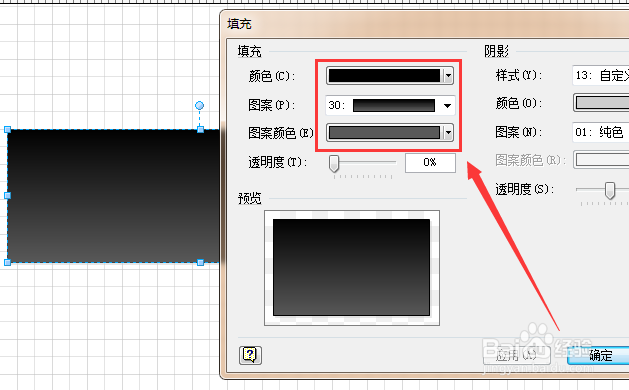 3/8
3/8继续点击鼠标右键,选择“格式”-“线条”选项,将其线条设置为“6pt,银灰色”,如图所示。
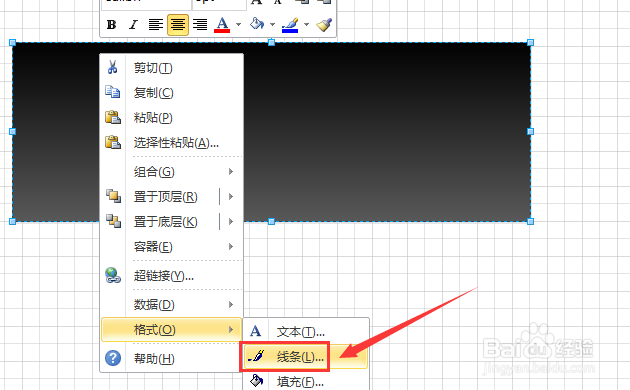
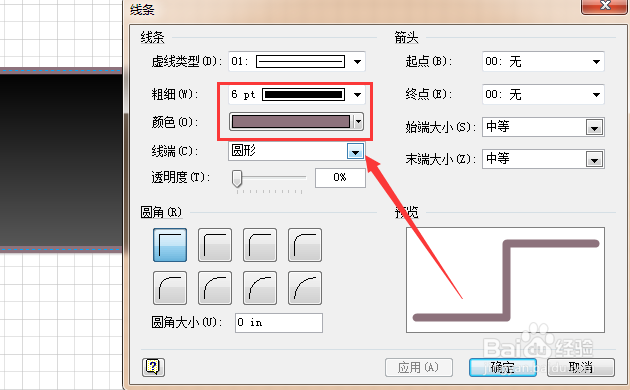 4/8
4/8接着,点击上方“折线图”工具,在黑色矩形中绘制一个如图所示的门框样式;当首尾线头相连后,点击鼠标右键,选择“格式”-“填充”选项,将其填充颜色设置为“青绿色”,如图所示。
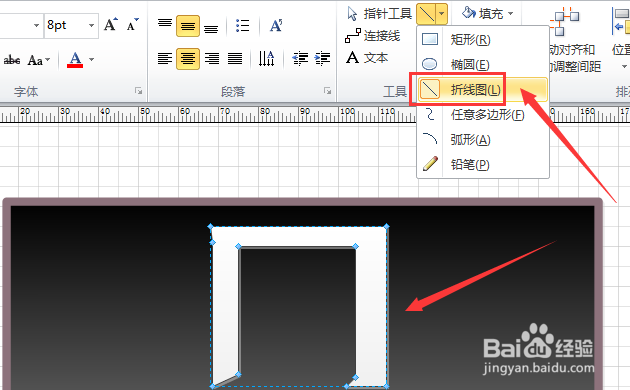
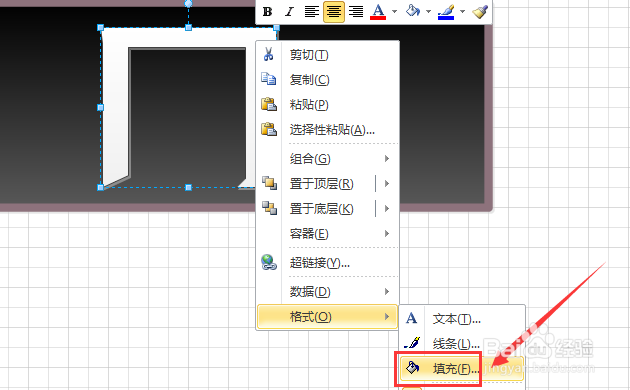
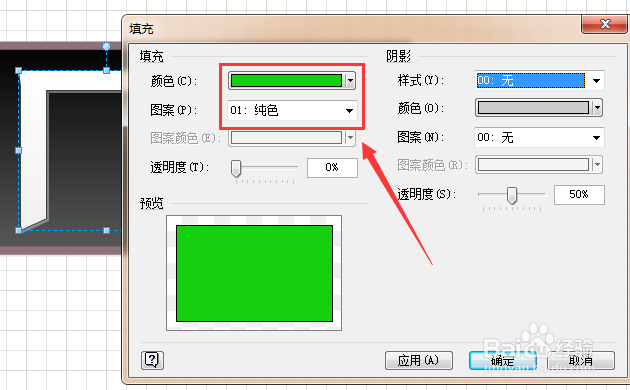 5/8
5/8如果看过上一条经验的朋友,就可以按照那条经验绘制一个奔跑的小人,并将其放入青绿色的门框中,然后单击鼠标右键,选择“格式”“填充”选项,将其填充颜色设置为“青绿色”,将阴影颜色设置为“黑色”,如图所示。
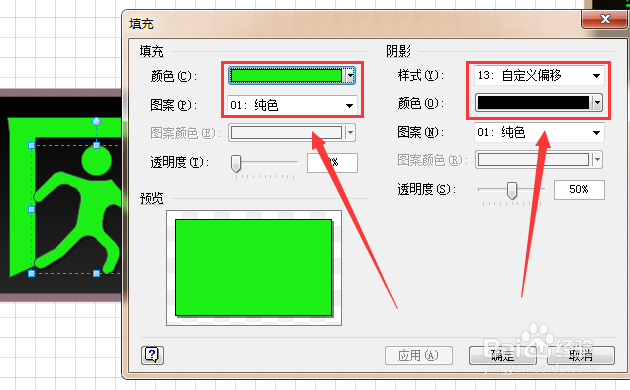 6/8
6/8然后,选择上方“插入”-“文本框”-“横排文本框”选项,在如图所示的位置输入“安全出口EXIT”的字样,并调整其颜色和字体大小,使其与背景和谐一致,如图所示。
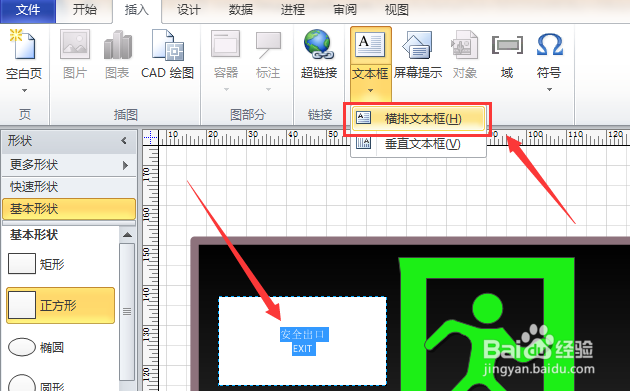
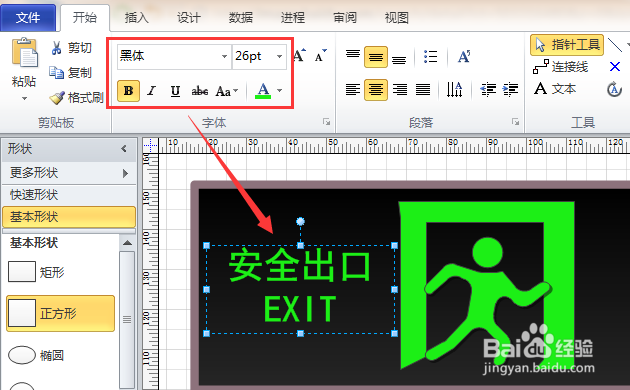 7/8
7/8继续选择上方的“折线图”工具,在图中所示位置绘制一条线段,并调整线条的属性,颜色为“青绿色”,端点为“箭头”,如图所示。
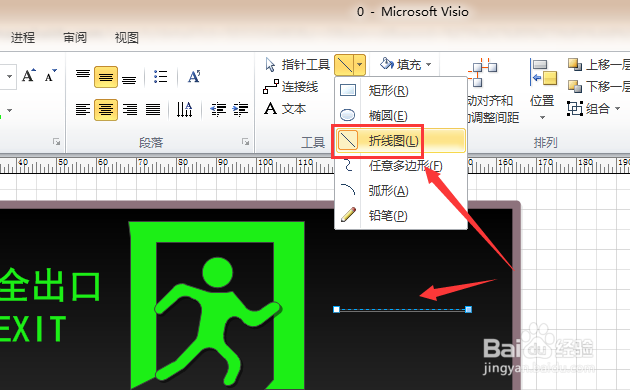
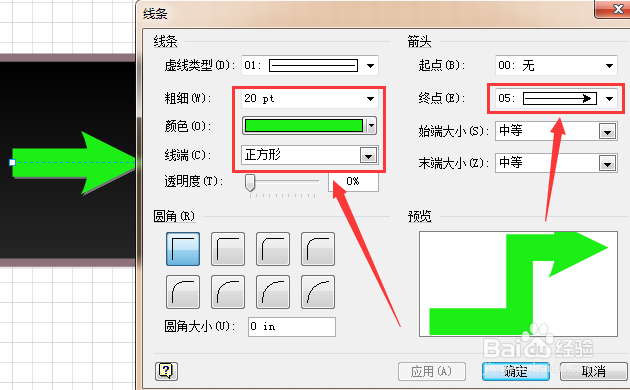 8/8
8/8最终,绘制出来得【安全出口】指示牌如图所示,是不是很逼真!
 注意事项
注意事项本篇经验系【lx87052353】依照真实经历原创,图片自行截取
如果有帮到你的话,记得【投票】【关注】我哦!
软件安全出口VISIO版权声明:
1、本文系转载,版权归原作者所有,旨在传递信息,不代表看本站的观点和立场。
2、本站仅提供信息发布平台,不承担相关法律责任。
3、若侵犯您的版权或隐私,请联系本站管理员删除。
4、文章链接:http://www.1haoku.cn/art_224066.html
上一篇:泰拉瑞亚床怎么加速时间
下一篇:泰拉瑞亚怎么获得断剑
 订阅
订阅